《全面战争:罗马II》(Total War: ROME II)是一款由 Creative Assembly 开发,世嘉(Sega)发行的策略游戏。游戏背景设定在古罗马时期,侧重于展现当时社会中的战争场面。本指南将详细介绍如何在您的 Linux 系统上成功运行《全面战争:罗马II》。
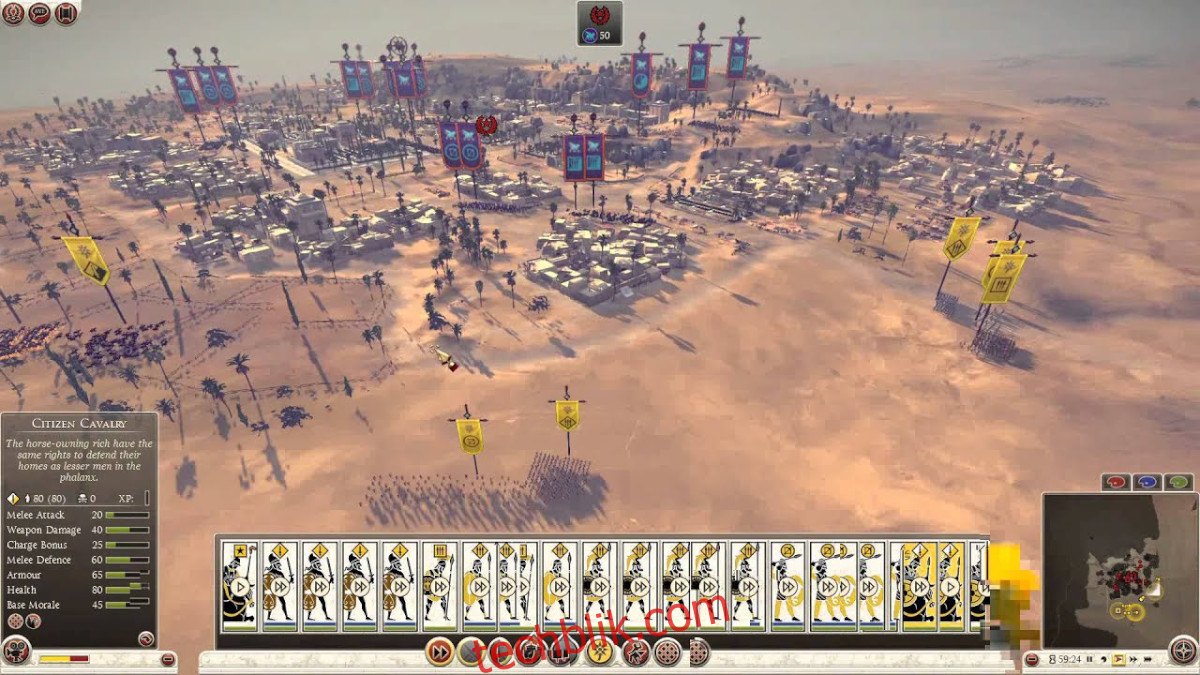
如何在 Linux 系统上运行《全面战争:罗马II》
虽然《全面战争:罗马II》并非原生支持 Linux 系统,但借助 Steam 内置的 Proton 兼容层,您可以在 Linux 上畅玩此游戏。因此,我们首先需要了解如何在 Linux 上安装 Steam 客户端,然后再介绍如何配置游戏。
安装 Steam
要在 Linux 系统上安装 Steam,请先打开终端窗口。 您可以通过按下键盘上的 Ctrl + Alt + T 组合键来快速打开终端。 或者,也可以在应用程序菜单中搜索“终端”来打开。
终端程序启动后,按照以下命令行安装说明,在您的电脑上安装并运行 Steam 客户端。
Ubuntu
在 Ubuntu 系统上,您可以使用以下 Apt 命令轻松安装 Steam 客户端:
sudo apt install steam
Debian
Debian Linux 用户需要手动下载 Steam 的 DEB 安装包。要开始下载,请打开终端并使用以下 wget 命令:
wget https://steamcdn-a.akamaihd.net/client/installer/steam.deb
将 Steam 的最新 DEB 包下载到 Debian 电脑后,您可以使用以下 dpkg 命令进行安装:
sudo dpkg -i steam.deb
现在,Steam DEB 包已经成功安装到您的 Linux 电脑上。 为了解决安装过程中可能出现的依赖关系问题,请使用以下 Apt-get 命令:
sudo apt-get install -f
Arch Linux
如果您使用的是 Arch Linux,您可以使用以下 Pacman 命令安装 Steam 客户端:
sudo pacman -S steam
Fedora/OpenSUSE
对于 Fedora 或 OpenSUSE 用户,您也可以通过这些发行版自带的软件源安装 Steam。不过,我们建议使用 Flatpak 版本,因为它在这些系统上的运行效果更好。
Flatpak
要在 Linux 系统中使用 Flatpak 安装 Steam,您需要先设置 Flatpak 运行时环境。您可以参考相关的指南进行设置。
设置好 Flatpak 运行时环境后,使用以下命令将 Flathub 应用商店添加到您的电脑。Flathub 将允许您安装 Steam:
flatpak remote-add --if-not-exists flathub https://flathub.org/repo/flathub.flatpakrepo
Flathub 应用商店设置完成后,即可安装 Steam。使用以下 flatpak install 命令安装最新版本的 Steam:
flatpak install flathub com.valvesoftware.Steam
在 Linux 上安装《全面战争:罗马II》
现在 Steam 已经安装到您的 Linux 电脑上了,打开 Steam 并使用您的账户登录。然后,按照以下步骤在 Linux 上运行《全面战争:罗马II》:
步骤 1:在 Steam 客户端中,点击菜单栏中的“Steam”,然后选择“设置”。在设置界面中,找到“Steam Play”并点击。
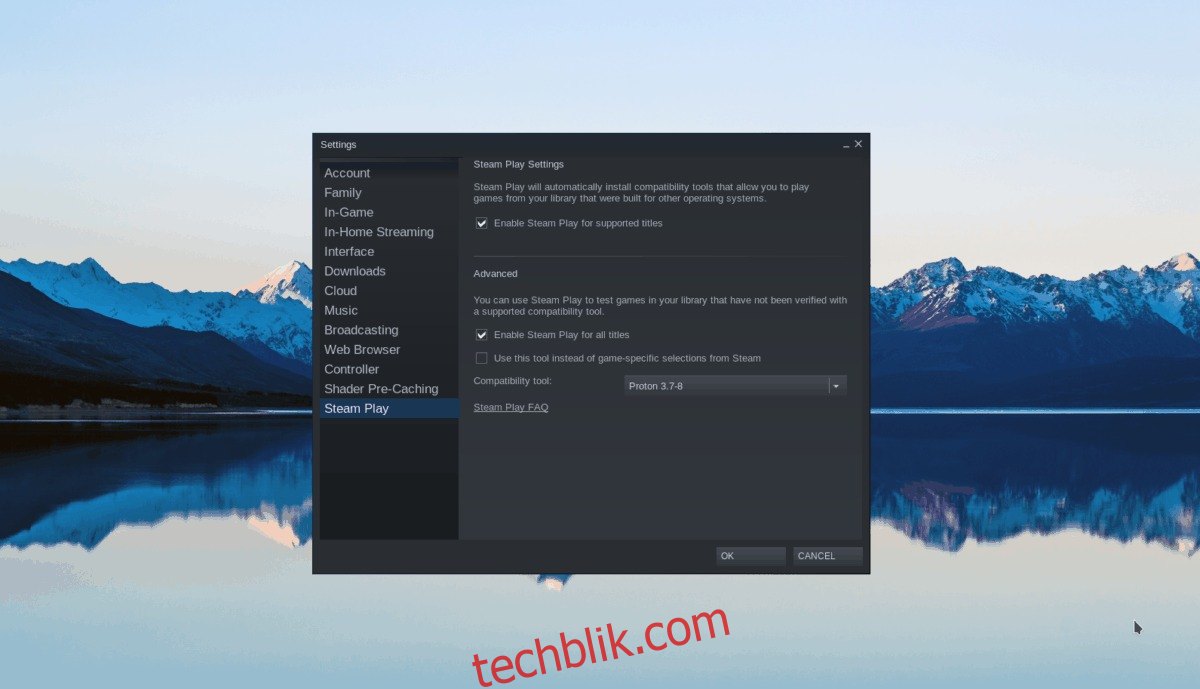
在 Steam Play 设置中,勾选“启用 Steam Play 支持的其他游戏”和“为所有其他游戏启用 Steam Play”。点击“确定”保存设置。
步骤 2:点击“商店”按钮进入 Steam 商店。找到搜索框并输入“Total War: ROME II”,然后按下回车键。
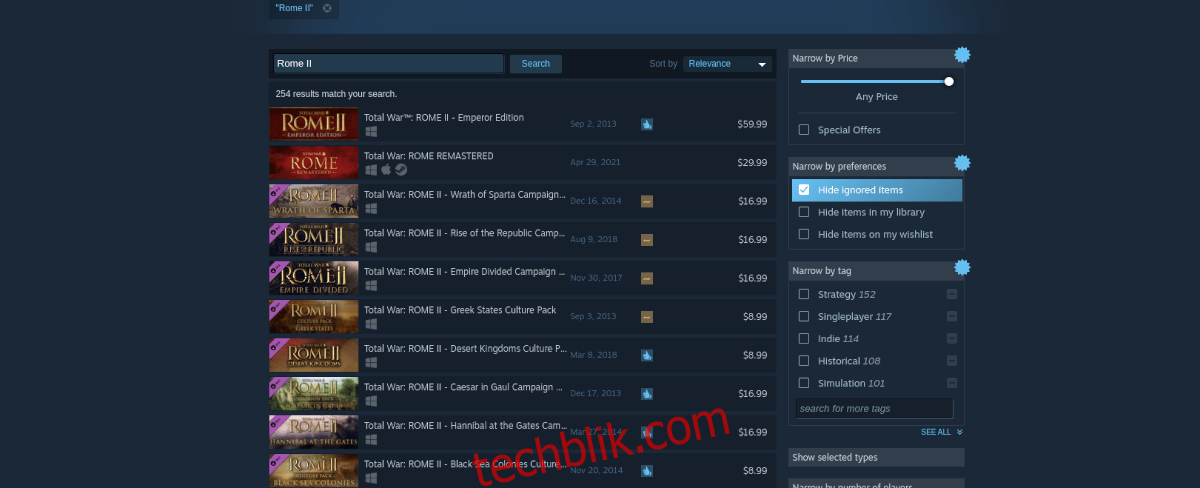
在搜索结果中找到《全面战争:罗马II》,并将其添加到您的账户。
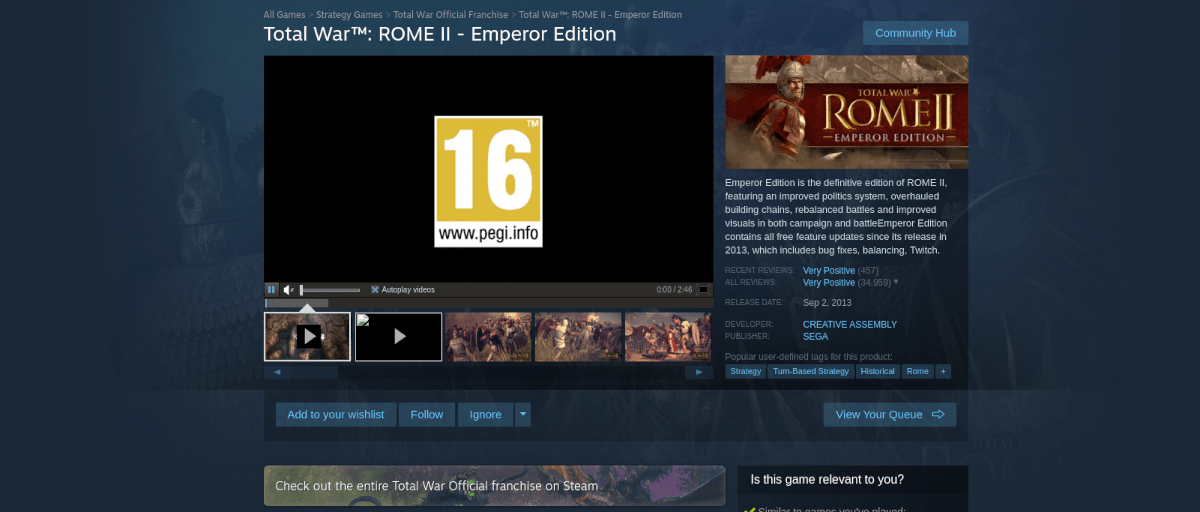
步骤 3:点击“库”按钮,找到《全面战争:罗马II》。找到后,点击蓝色的“安装”按钮下载游戏并安装到您的 Linux 系统。
安装完成后,在侧边栏中右键点击《全面战争:罗马II》,然后选择“属性”。在属性窗口中,找到“兼容性”,勾选“强制使用特定的 Steam Play 兼容性工具”,并将其设置为“4.11”。
步骤 4:找到“设置启动选项”按钮并点击。然后,将以下代码粘贴到启动选项中:
PROTON_USE_WINED3D=1 %command%
步骤 5:点击绿色的“开始游戏”按钮。Steam 将开始为 Linux 系统配置游戏。请耐心等待,完成后《全面战争:罗马II》即可启动。尽情享受游戏吧!

故障排除
如果您在 Linux 系统上运行《全面战争:罗马II》时遇到问题,可以参考 ProtonDB 页面 获取更多帮助和解决方案。